- Scoprire EaseUS
- Chi Siamo
- Recensioni & Premi
- Contatta EaseUS
- Rivenditore
- Affiliato
- Mio Conto
- Sconto Education
Come convertire PDF in PPT su Mac e online
Modificato da Elsa 13/08/2025 PDF Editor | Soluzioni
Il PDF è un formato molto utile per la trasmissione tra diversi sistemi operativi. Impedisce ai suoi proprietari di modificarne in prima battuta il contenuto, quindi è molto improbabile che questo formato perda informazioni.
Ma cosa succede se si desidera creare alcune diapositive di PowerPoint utilizzando file PDF già pronti? Potresti avere difficoltà a convertirli. Nessun problema, questo articolo è stato realizzato per mostrarti come convertire PDF in PPT con diversi approcci completamente diversi, continua a leggere e troverai sicuramente il metodo più adatto a te.
Come convertire PDF in PPT online gratuitamente
I convertitori online da PDF a PPT potrebbero facilmente essere la prima scelta della maggior parte delle persone. Non è necessario eseguire molti passaggi per adoperare questi tipi di strumenti: basta accedere al sito web, trascinare i file PDF nell'area specifica del sito e ottenere i file trasformati.
La maggior parte degli strumenti online sono gratuiti, ma ci sono anche delle restrizioni. Alcuni prodotti potrebbero richiedere la registrazione e alcuni prodotti limitano la dimensione del file dei documenti PDF. A seguire, ti mostreremo tre strumenti online facili da usare per aiutarti a trasformare PDF in PPT senza cambiarne i caratteri.
# 1. Small pdf
Smallpdf è uno strumento utile per convertire i file di Microsoft Office in PDF e viceversa. Smallpdf è una soluzione completa per qualsiasi richiesta di conversione PDF, converte PDF in immagini, file di Microsoft Office e molti altri formati popolari. Questo strumento offre anche alcune funzionalità di modifica, come l'unione o la divisione di file diversi, la rotazione, la firma su PDF e persino lo sblocco dei file.
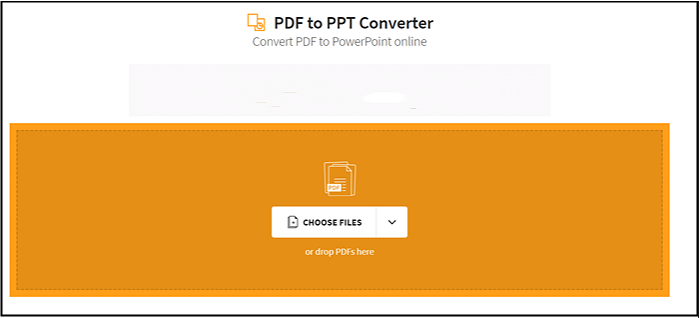
Passaggio 1. Trascina il tuo file PDF sulla barra marrone o premi il pulsante per scegliere i file dal tuo PC.
Passaggio 2. Attendi qualche secondo e il tuo file PDF verrà trasformato in un file PPT.
Passaggio 3. Ora puoi scaricare il documento PPT creato dal tuo file PDF.
# 2. Soda pdf
Soda pdf è un'altra scelta per chi vuole fare una conversione tra file PDF e file PPT. La procedura per utilizzare questo strumento è semplice, basta andare sul suo sito web, caricare i file tramite il cloud storage o caricarli da locale e il PDF verrà immediatamente modificato in file PPT.
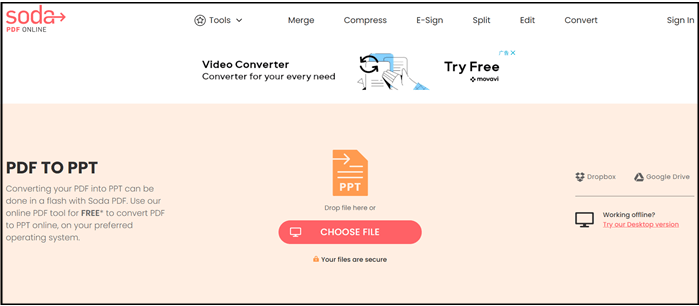
Passaggio 1. Il primo passo sarà selezionare il file che desideri convertire da PDF a PowerPoint.
Passaggio 2. Scarica i tuoi file e visualizzali nel tuo browser.
# 3. Adobe Acrobat Convertitore Online
Nell'ultima sezione di questo post, aggiungiamo anche un modo semplice per coloro che non desiderano utilizzare alcun software per trasformare PDF in PPT. Abbiamo trovato una soluzione ottimale per loro.
Questo strumento ha tutti i pregi di un convertitore online da PDF a PPT ed è sviluppato dal marchio più affidabile: Adobe Acrobat.

Ecco i passaggi per convertire PDF in PPT senza software:
Passaggio 1. Trascina il tuo file PDF nella barra centrale della pagina.
Passaggio 2. Attendi alcuni secondi fino a quando il convertitore online di Adobe non termina l'operazione.
Passaggio 3. Scarica il tuo file. A proposito, se desideri condividere il link con altri utenti o archiviare il tuo file online, puoi accedere per sbloccare queste due funzioni.
Come convertire PDF in PowerPoint su Mac e Windows
Nell'ultima parte, ti abbiamo mostrato come convertire PDF in PPT senza software, qui ti presenteremo come trasformare PDF in PPT su Mac e Windows ed i convertitori da PDF a PPT. Vediamo come fare adesso!
#1. EaseUS PDF Editor
I convertitori PDF in linea e quelli desktop hanno le loro caratteristiche. Sebbene gli strumenti online non richiedano il download e l'installazione, di solito hanno funzioni limitate. Se devi modificare il PDF prima della conversione, sarebbe meglio scaricare uno strumento di conversione sul tuo dispositivo.
Per gli utenti Windows che desiderano trovare il miglior convertitore PDF, vale la pena provare EaseUS PDF Editor poiché questo convertitore PDF garantisce un processo di conversione costante. Tutto quello che devi fare è aprire il PDF che desideri convertire nel convertitore PDF e fare clic su diversi pulsanti e, pochi secondi dopo, otterrai diapositive PowerPoint di buona qualità.
Passaggio 1. Avvia EaseUS PDF Editor e apri il PDF che desideri convertire facendo clic sul pulsante "Apri".

Passaggio 2. Fa clic sul pulsante "Converti" e seleziona l'opzione "PowerPoint" dal menu a discesa.
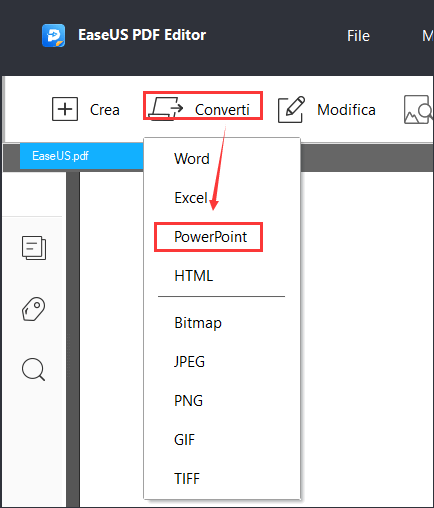
Passaggio 3. In attesa del completamento dell'avanzamento. Al termine della conversione, puoi trovare le diapositive di PowerPoint sul tuo computer.
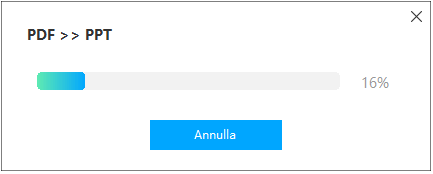
# 2. Adobe Acrobat
Come re nel campo dei PDF, Adobe Acrobat è una leggenda. Con le numerose funzionalità che ti fornisce, puoi fare molte cose sul tuo PDF, inclusa la visualizzazione e la modifica di file PDF e la loro conversione in altri formati di file, incluso Microsoft PowerPoint.
Ma tieni presente che avrai bisogno della versione a pagamento di Adobe Acrobat per convertire un PDF in un PowerPoint.
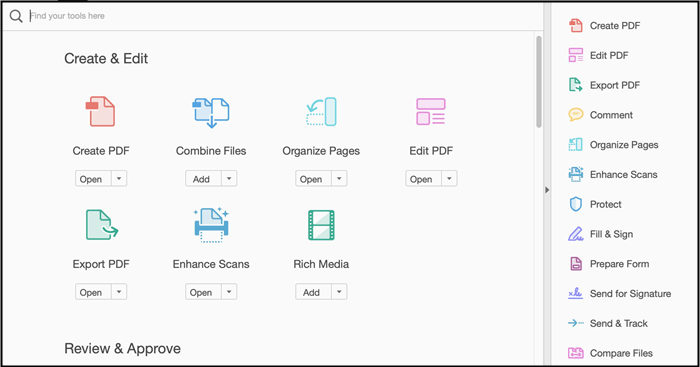
Ecco i passaggi per eseguire la conversione da PDF a PPT con Adobe Acrobat:
Passaggio 1. Apri il PDF che desideri convertire. Assicurati di utilizzare Adobe Acrobat per aprire il PDF.
Passaggio 2. Sul lato destro dello schermo, fai clic su "Esporta PDF".
Passaggio 3. Dal menu, fare clic su "Microsoft PowerPoint", quindi su "Esporta".
Passaggio 4. Nella finestra a comparsa, seleziona una posizione in cui salvare il nuovo PowerPoint e digita un nome per il file. Al termine, fai clic su "Salva".
Passaggio 5. Il processo di conversione potrebbe richiedere alcuni minuti, a seconda delle dimensioni del PDF. Una volta terminata la conversione, sarai in grado di aprire la nuova presentazione di PowerPoint.
# 3. Foxit
Foxit PhantomPDF è un software di conversione integrale di PDF su Windows. Ha un'interfaccia amichevole che contiene delle funzionalità facili da usare ma avanzate. Può convertire PDF in e da più tipi di file, inclusi i formati Microsoft Office più richiesti come Word, Excel e PowerPoint.
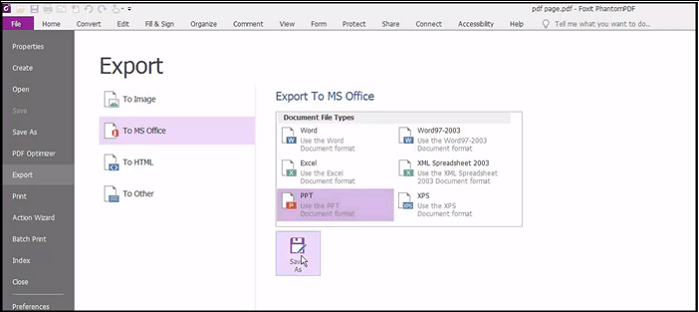
Ecco i passaggi per utilizzare Foxit per convertire PDF in PPT:
Passaggio 1. Scarica e installa Foxit.
Passaggio 2. Vai su "File", passa il mouse sulla scheda Esporta quindi scegli "in MS Office".
Passaggio 3. Fai clic su "Salva con nome" e scegli il percorso di salvataggio, ricordati inoltre di rinominare il file.
Passaggio 4. Il tuo nuovo file PPT è stato creato con successo, aprilo e visualizzalo in anteprima.
# 4. Nitro
Nitro è un altro famoso strumento di modifica PDF su Windows in grado di convertire PDF in o da più tipi di file. Ignorando il piccolo difetto che funziona solo su Windows, Nitro è qualificabile come convertitore PDF premium. È ottimo per esportare PDF in formati Microsoft anche rispetto ad Adobe Acrobat.
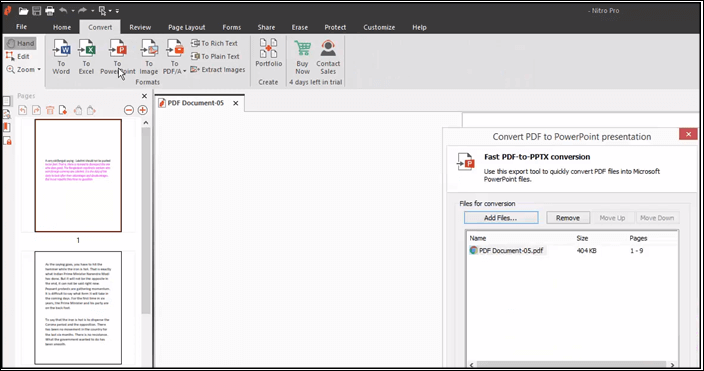
Ecco le istruzioni per convertire PDF in PPT con Nitro:
Passaggio 1. Scarica Nitro e aprilo.
Passaggio 2. Importa il tuo file PDF.
Passaggio 3. Passa il cursore sulla scheda "Converti" e, tra le opzioni visualizzate, dovresti premere "in PowerPoint".
Passaggio 4. Nella finestra che si apre, puoi scegliere quante pagine vuoi convertire in PPT.
Passaggio 5. Premi "Converti", attendi fino al termine del processo e otterrai il tuo file PPT creato da PDF.
Ultime parole del redattore
Dopo aver letto questi passaggi, presumiamo che tu possa avere alcune conoscenze di base su come convertire PDF in PPT. Questo articolo introduce ai suoi lettori i software da PDF a PPT, gli strumenti online da PDF a PPT e l'app mobile da PDF a PPT. Spero che tu possa convertire con successo i file PDF in diapositive PPT con i nostri prodotti consigliati sopra elencati.



